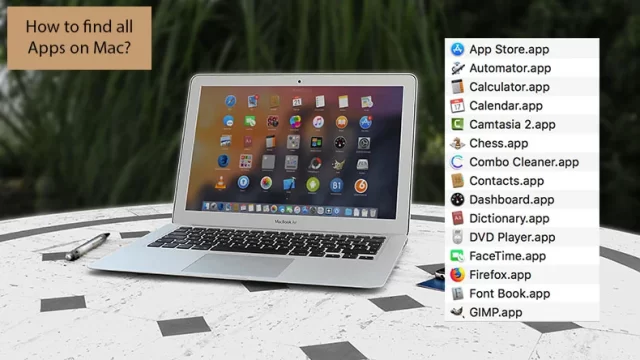آیا ده ها برنامه را روی مک خود نصب کرده اید؟ آیا می خواهید همه برنامه های نصب شده در رایانه Mac خود را مشاهده کنید؟ در این مطلب ۴ روش برای مشاهده همه برنامه های نصب شده در مک را برای شما آورده ایم.
چه رایانهها و چه تلفنهای هوشمند، مردم معمولاً برنامههایی را نصب میکنند که به نظرشان جالب است اما نام برنامهها را فراموش میکنند. اگر قبلاً برنامهای را روی مک خود نصب کرده بودید و نمیتوانید نام آن را برای راهاندازی به خاطر بیاورید، در اینجا نحوه مشاهده همه برنامههای نصبشده در یک مکان برای یافتن برنامه مورد نظرتان آمده است.
این راهنما به شما نشان می دهد که چگونه می توانید همه برنامه های داخلی و نصب شده در مک خود را مشاهده کنید.
مشاهده تمام برنامه های نصب شده در مک
روش اول: برای مشاهده همه برنامه های نصب شده در مک
مرحله ۱: Finder را باز کنید.
مرحله ۲: در قسمت سمت چپ Finder، روی Applications کلیک کنید تا پوشه Applications باز شود که همه برنامه های نصب شده را نشان می دهد.
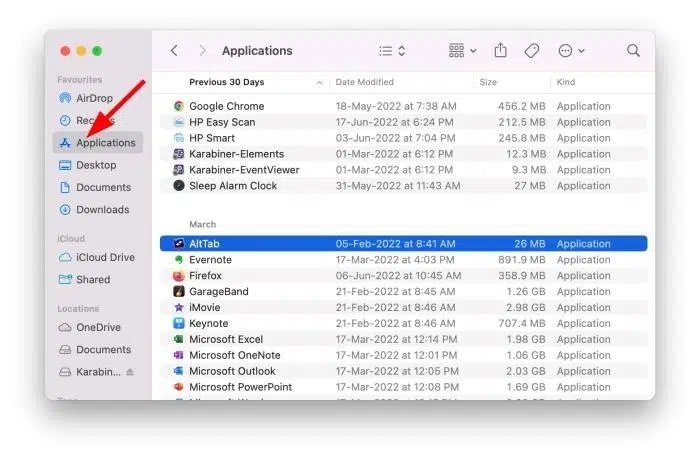
روش دوم: همه برنامه های نصب شده در مک را با یک میانبر صفحه کلید مشاهده کنید.
کاربرانی که ترجیح می دهند از میانبر صفحه کلید برای باز کردن سریع پوشه برنامه ها استفاده کنند، می توانند از این کلید میانبر مفید استفاده کنند.
مرحله ۱: کلیدهای Command، Shift و A (Command + Shift + A) را به طور همزمان فشار دهید تا پوشه Applications باز شود. پوشه Application همه برنامه های نصب شده را نمایش می دهد.
روش سوم: از Launchpad برای مشاهده برنامه های نصب شده در مک استفاده کنید
Launchpad داخلی می تواند به شما در یافتن و راهاندازی برنامه های نصب شده کمک کند. با این حال، ممکن است همه برنامهها در اینجا نمایش داده نشوند.
مرحله ۱: روی نماد Launchpad در داک کلیک کنید.
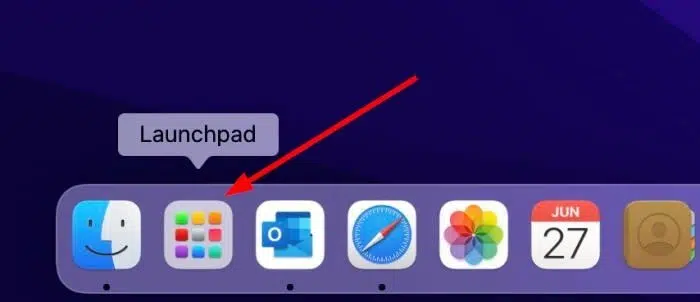
مرحله ۲: روی نماد برنامه کلیک کنید تا آن را اجرا کنید.
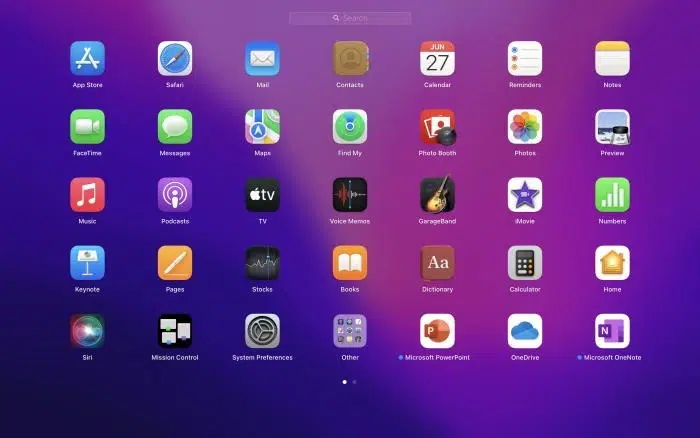
روش چهارم: راه دیگری برای مشاهده برنامه های نصب شده در macOS
همه نسخههای اخیر macOS با یک ابزار داخلی قدرتمند گزارش سیستم ارائه میشوند که اطلاعاتی درباره سختافزار و نرمافزار نصبشده Mac شما نشان میدهد.
مرحله ۱: روی منوی Apple کلیک کنید و سپس روی About This Mac کلیک کنید.
مرحله ۲: در زیر تب General، روی دکمه System Report کلیک کنید تا اطلاعات سیستم را ببینید.
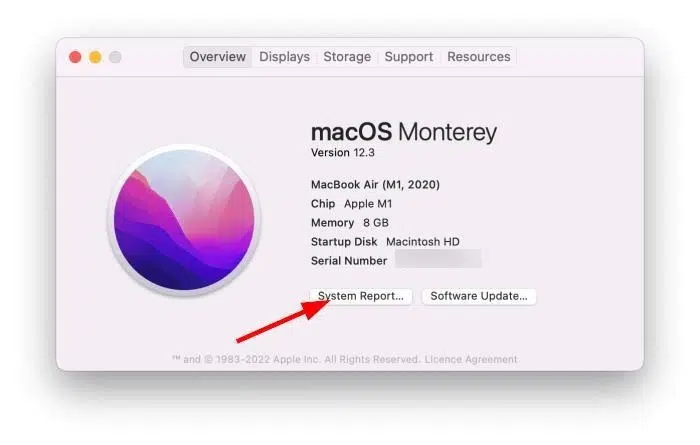
مرحله ۳: در اینجا، در سمت چپ، نرمافزار را گسترش دهید و سپس روی برنامه ها کلیک کنید تا همه برنامه های داخلی و همچنین برنامه های نصب شده توسط شما را ببینید.
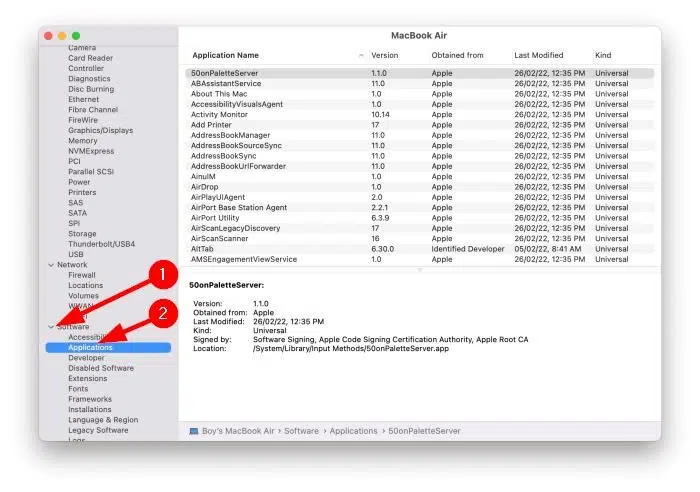
همچنین شما میتوانید از مطلب پنج راه برای باز کردن سریع برنامه ها در مک دیدن بفرمایید.